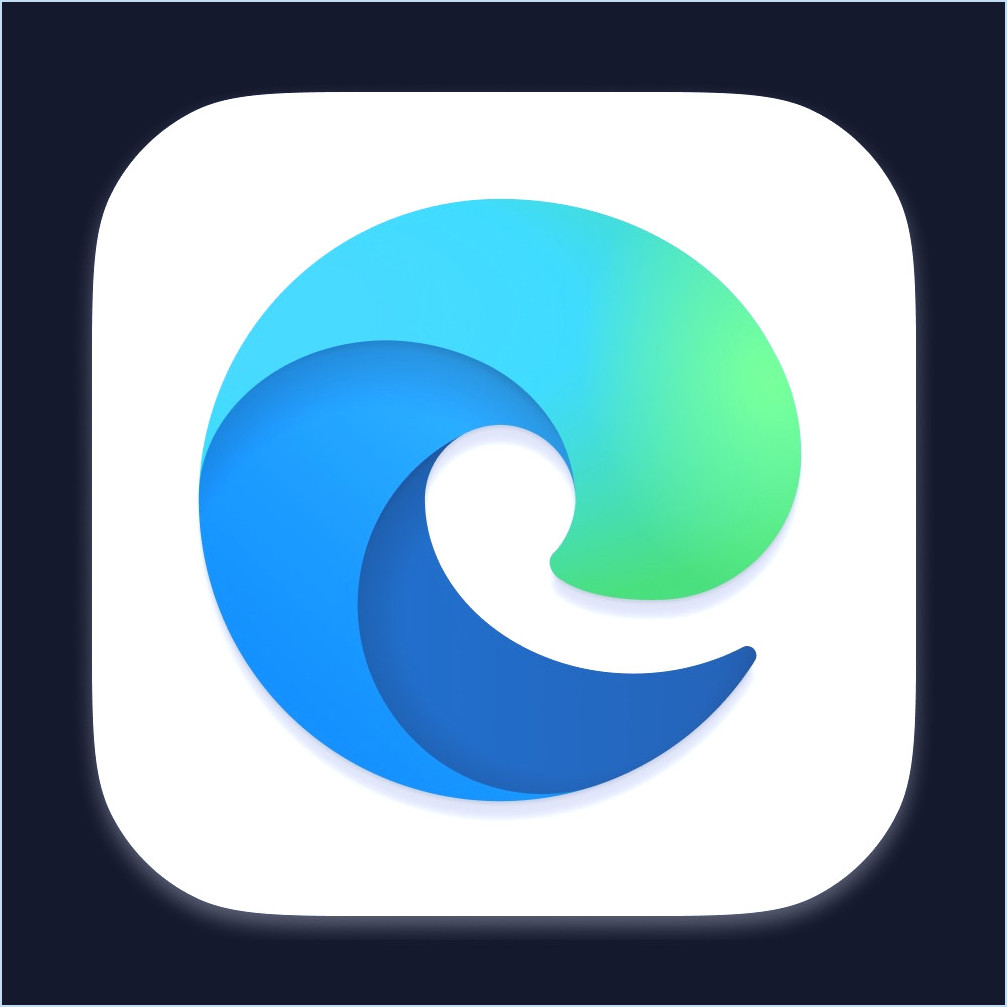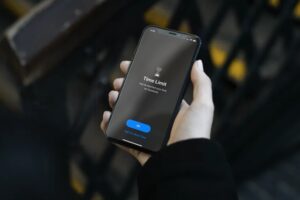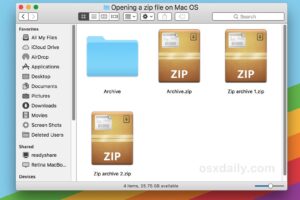Comment verrouiller l'écran de votre Apple Watch pour éviter tout contact accidentel
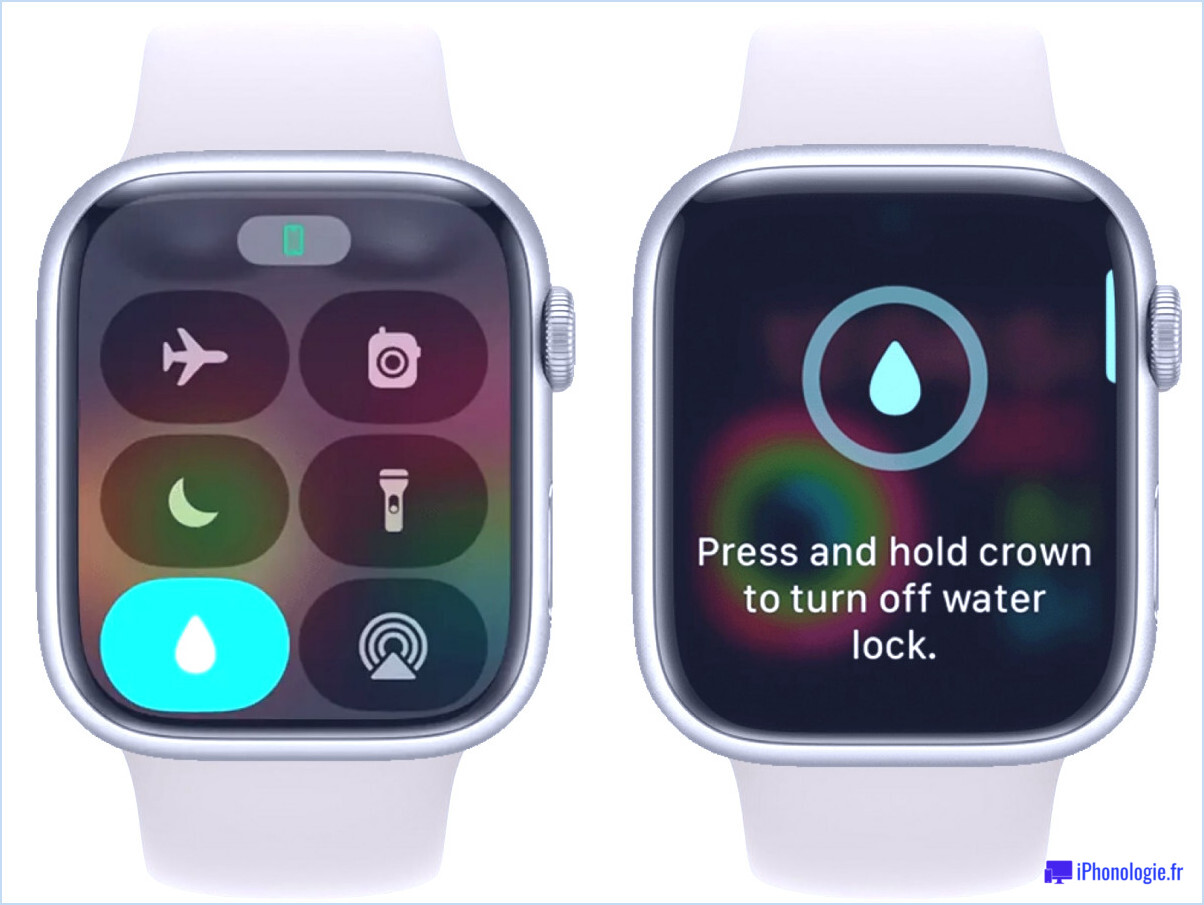
Si vous vous entraînez avec l'Apple Watch, ou si vous portez des gants de quelque nature que ce soit avec l'Apple Watch qui peuvent couvrir votre poignet ou frotter contre l'appareil, c'est une bonne idée de verrouiller l'écran de votre Apple Watch pour éviter les saisies et les touchers accidentels.
Bien que l'écran tactile de l'Apple Watch soit assez performant pour ne pas tenir compte d'un toucher accidentel ou d'un tapotement ou glissement involontaire, vous pouvez constater que, dans certaines conditions, l'écran est activé et fait des choses que vous ne voulez pas qu'il fasse. Cela peut se produire couramment si vous effectuez certaines séances d'entraînement ou activités qui vous mettent, vous et l'Apple Watch, en contact avec de l'eau, de la sueur, des gants ou même certains vêtements.
Pour éviter toute activité tactile accidentelle sur l'Apple Watch, la chose la plus simple à faire est de verrouiller l'écran pendant que vous vous livrez à l'activité qui déclenche la saisie involontaire de l'appareil.
Comment verrouiller l'écran de l'Apple Watch pour éviter les saisies tactiles accidentelles ?
L'astuce pour empêcher toute saisie tactile accidentelle sur l'écran consiste à activer la fonction de verrouillage de l'eau, qui verrouille l'écran. Cela empêchera toute saisie tactile accidentelle de faire quoi que ce soit sur l'Apple Watch elle-même, ce qui réduira considérablement les activités non intentionnelles sur l'appareil.
- Avant d'entreprendre l'activité qui déclenche une saisie tactile accidentelle sur l'Apple Watch, appuyez sur le bouton latéral (il se trouve sous le cadran rotatif, sur le côté).
- Faites défiler vers le bas à l'aide du cadran rotatif ou en swipant pour trouver le bouton Goutte d'eau et appuyez dessus.
- Le verrouillage de l'eau est maintenant activé et une icône de goutte d'eau s'affiche en haut de l'écran de l'Apple Watch pour indiquer que cette fonctionnalité est activée. La saisie tactile sera désormais temporairement désactivée, ce qui empêchera tout contact accidentel lorsque cette fonctionnalité est active.

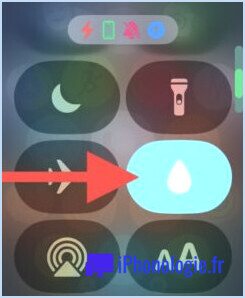
Lorsque l'écran est verrouillé à l'aide de la fonction de verrouillage de l'eau, la saisie tactile accidentelle devrait être entièrement évitée, voire considérablement réduite.
De nombreuses activités et vêtements peuvent déclencher par inadvertance une saisie tactile sur l'Apple Watch, qu'il s'agisse de prendre une douche, un bain, de faire la vaisselle, de porter des manches longues de certains matériaux, de porter l'Apple Watch à l'extérieur sous la pluie ou dans une piscine, de la porter dans un sauna, de porter des gants de jardinage, des gants de travail, des gants en latex, et même de porter des gants de boxe. Et cela s'applique également au-delà du poignet, même si Apple n'a pas l'intention de porter l'Apple Watch à la cheville, de nombreuses personnes le font de toute façon, et des contacts involontaires peuvent se produire à cet endroit également.
Si vous êtes confronté à une saisie tactile accidentelle sur l'Apple Watch dans n'importe quelle situation, vous pouvez utiliser cette fonctionnalité pour verrouiller l'écran et empêcher l'activité tactile involontaire.
Comment désactiver le verrouillage de l'eau pour déverrouiller l'écran de l'Apple Watch
Une fois que l'écran de l'Apple Watch a été verrouillé avec Water Lock pour éviter toute saisie tactile accidentelle, vous souhaiterez éventuellement désactiver cette fonctionnalité afin de pouvoir à nouveau utiliser l'appareil comme d'habitude. Voici comment procéder :
- Lorsque le verrouillage de l'eau est activé, appuyez et maintenez enfoncé le bouton de cadran rotatif situé sur le côté de l'Apple Watch
- Après environ 3 secondes, l'écran de l'Apple Watch est déverrouillé et la fonction de verrouillage de l'eau est désactivée, ce qui permet à nouveau une saisie tactile normale.
Un aspect intéressant de la fonction de verrouillage de l'eau est que si vous utilisez l'Apple Watch en nageant, en prenant une douche, en vous baignant ou en faisant quoi que ce soit avec de l'eau, la désactivation du verrouillage de l'eau tente en fait d'éjecter l'eau des ports de l'Apple Watch. Pour ce faire, elle utilise les haut-parleurs et les vibrations pour tenter de faire sortir l'eau des ports de haut-parleur en forçant l'air à s'échapper, une astuce astucieuse imaginée par Apple.
Une fois l'écran déverrouillé, vous pouvez effectuer les interactions tactiles habituelles avec l'appareil, qu'il s'agisse de glisser pour changer de visage de montre ou de lancer des applications.
Si vous souhaitez regarder une vidéo démontrant cette fonctionnalité sur une Apple Watch, nous avons intégré une vidéo ci-dessous d'un blogueur australien, qui montre la fonction d'éjection de l'eau en action, la femme utilisant la fonction dans une piscine.
Que pensez-vous de la fonction de verrouillage par l'eau et de son utilisation pour verrouiller l'écran de votre Apple Watch afin d'éviter les saisies et les touchers accidentels ? Activez-vous cette fonctionnalité lorsque vous vous entraînez avec l'Apple Watch, lorsque vous utilisez l'Apple Watch à proximité de l'eau ou lorsque vous portez des gants avec l'Apple Watch ? Faites-nous part de vos réflexions et de vos expériences dans les commentaires.